
在撰写文档时,我们常常需要生成目录,以便读者能够快速找到所需的信息。WPS Office作为一款流行的办公软件,提供了自动生成目录的功能。不过,在使用这一功能时,许多用户会遇到一个常见的问题:目录中出现了多余的标题。这使得目录变得繁杂,不利于阅读。本文将为您介绍如何解决WPS自动生成目录时出现多余标题的问题,只保留一级标题。
首先,我们需要明确一下WPS生成目录时的标题层级。WPS一般会根据文档中的样式设置自动识别标题。如果文档中使用了不同级别的标题样式,比如“标题1”、“标题2”、“标题3”等,WPS会将这些标题都纳入目录中。若您希望目录中只显示一级标题,可以通过调整标题样式来实现。
在生成目录之前,您需要确保文档中的标题样式设置正确。首先,打开您的WPS文档,找到所有的标题。
要设置标题样式,可以按以下步骤操作:
选中需要设置为一级标题的文本,通常是段落标题。
在工具栏中找到“样式”选项,选择“标题1”样式。
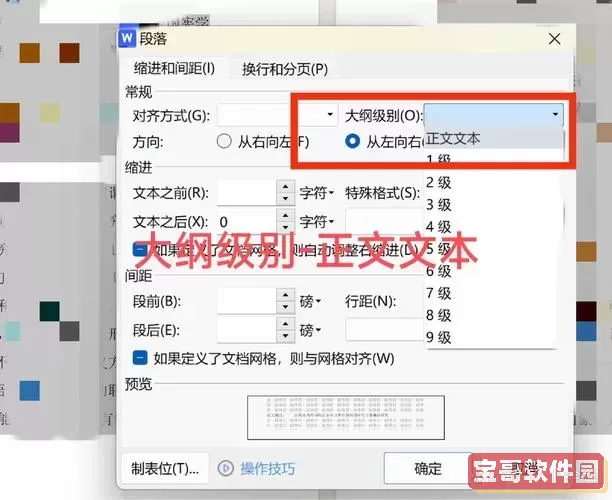
同样的方式,将其他二级及三级标题分别设置为“标题2”、“标题3”等样式。
按照上述步骤,您可以将文档中所有的标题根据其层级分类,从而确保不同层级的标题分别使用正确的样式。
标题样式设置完成后,就可以开始插入目录。请按以下步骤进行操作:
将光标放在想要插入目录的位置,通常是在文档的开头。
点击“引用”选项卡,然后选择“目录”按钮。
在弹出的目录样式列表中,选择您喜欢的目录样式,可以看到目录自动生成了。
此时,您应该会发现目录中只包含一级标题,而其他层级的标题并未出现。
如果您在后续对文档进行了修改,比如新增或删除了标题,您需要更新目录,以确保所显示的内容与文档一致。更新目录的方法如下:
右击目录区域,选择“更新字段”。
可以选择“更新整个目录”或“仅更新页码”,根据需要进行选择。
通过以上步骤,您可以轻松地解决WPS自动生成目录时出现多余标题的问题,使目录清晰整洁。
以下是一些额外的小贴士,帮助您更好地管理WPS文档中的目录:
在文档中添加标题时,请始终使用样式,这样将来生成目录时会更加方便。
可以考虑在文档末尾添加附录或索引,而不是在目录中展示过多的内容,以提高可读性。
定期检查文档的格式及目录,确保随着内容的变动,目录也能够及时更新和调整。
总结而言,解决WPS自动生成目录时出现多余标题的问题,主要在于合理设置标题样式和定期更新目录。只要掌握了这些技巧,您就能轻松应对文档中的目录管理,提升整体的工作效率。希望以上方法能对您有所帮助!